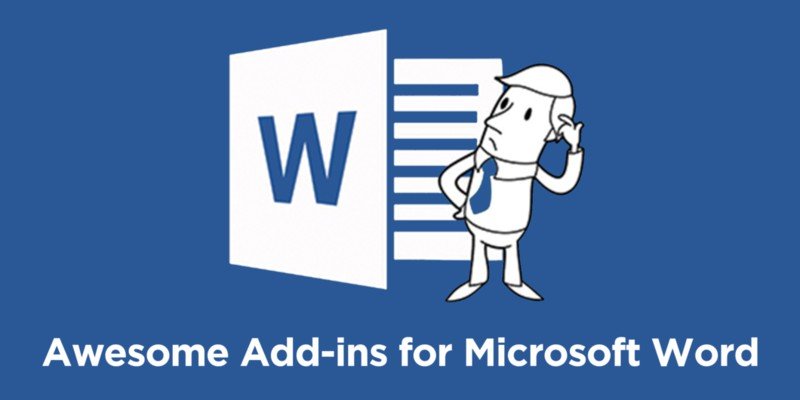Microsoft Word объединяет множество полезных функций и возможностей в одной программе. Но он не ограничивает вас встроенными функциями. Возможно, вам хотелось бы иметь встроенный переводчик, который сможет переводить документы с одного языка на другой. Или, может быть, вам нужна функция корректуры, которая сможет читать вам вслух вашу работу. В Word может не быть этих функций, но вы можете воспользоваться ими, установив надстройки.
Надстройки предоставляют простой способ улучшить функциональность Word. Расширяя возможности Word, эти инструменты не только упрощают вашу работу, но и повышают производительность. И так же, как расширения браузера, которые позволяют выполнять определенные действия, не покидая веб-сайт, надстройки Word позволяют выполнять множество функций, находясь внутри документа. Ниже представлены лучшие надстройки для Word, которые вам следует использовать.
Читайте также: Как добавить галочки и квадратные маркеры в Microsoft Word
1. Проверка согласованности
Несмотря на то, что в Word есть встроенный инструмент для проверки грамматики и орфографии, Проверка согласованности может оказаться очень полезным при создании профессионального документа. Эта надстройка может сделать гораздо больше, чем встроенная программа проверки грамматики. Например, он сканирует ваш документ на предмет расстановки переносов, вариантов написания, чисел в предложениях, различных форм сокращений, опечаток и т. д.
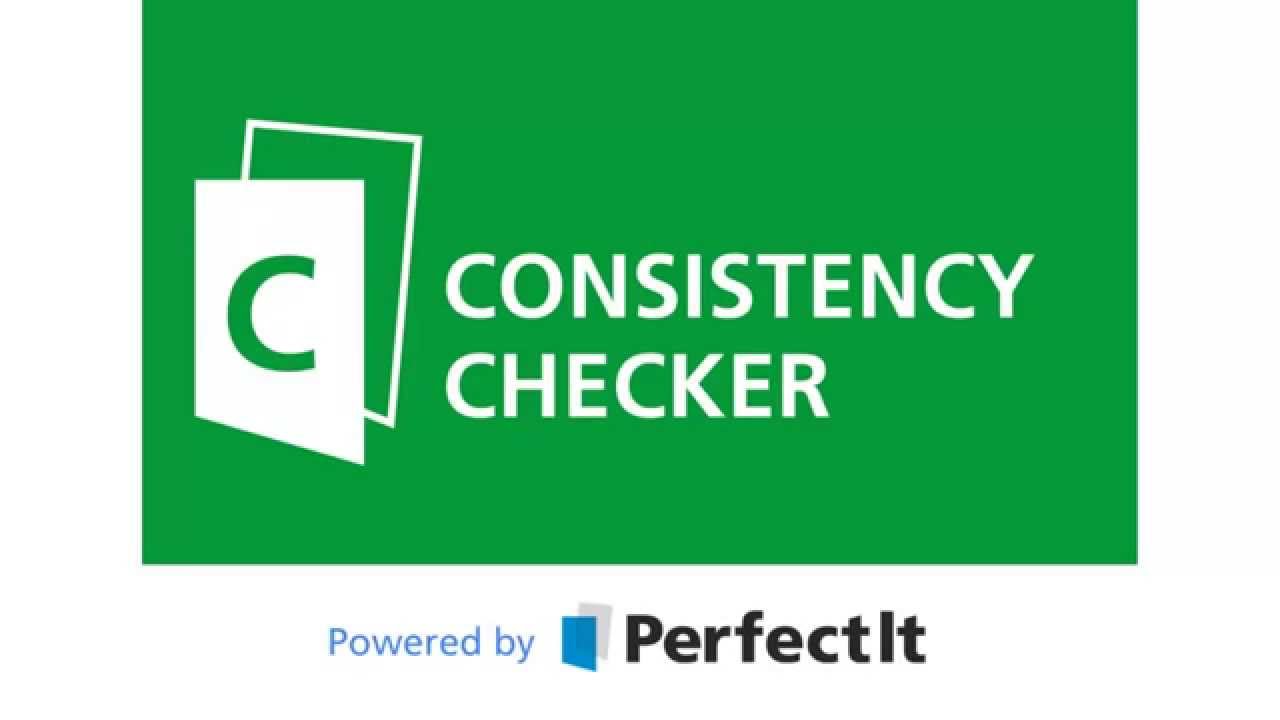
Вам просто нужн
Contents
1. Проверка согласованности
дство проверки целостности сделает свое дело. Например, если вы используете слово «электронная сигарета» в одном предложении и «электронная сигарета» в другом, эта надстройка определит эти варианты и отобразит результаты, чтобы вы могли внести исправления.2. Документ
DocuSign для Word позволяет подписывать и отправлять документы электронной подписью, не выходя из Word. Он также позволяет отправлять документы кому-либо для получения электронной подписи, не выходя из Microsoft Word.
https://www.youtube.com/watch?v=_OrA0qxRY2M
Он оснащен функцией перетаскивания, которая позволяет вам поместить тег в то место, где вы хотите, чтобы получатели подписались. DocuSign for Word очень безопасен, поскольку соответствует правовым стандартам электронной подписи, которые гарантируют надежное хранение всех подписей в системе управления цифровыми транзакциями.
3. Текст вслух
Часто ли ваши коллеги или начальство просят вас вычитать вашу работу? Текст вслух — это все, что вам нужно. Эта надстройка читает вам документ вслух, чтобы вы могли услышать, как звучит ваш документ, выявить ошибки и исправить их.

Вы можете прослушать весь документ или выбрать только его часть. Если голос нечеткий или слишком быстрый, вы можете изменить скорость и выполнить другие настройки, чтобы придать ему плавность.
4. Вкладки Office
Если вы работаете с большим количеством документов, 2. Документab.html" rel="noopener" target="_blank" title="Вкладки Office">Вкладки Office поможет вам эффективно управлять ими, предоставляя доступ ко всем сразу, не выходя из Word. Вкладки Office позволяют легко получить доступ к файлам, создав вкладку для каждого файла.
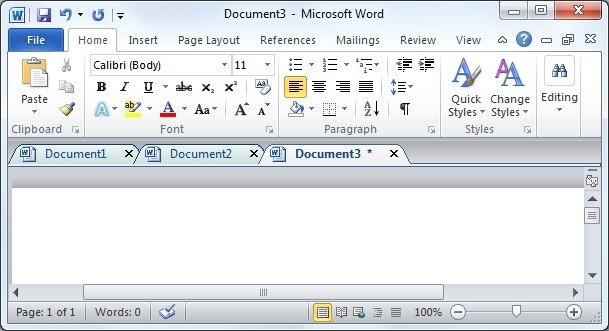
Это снижает потери производительности при поиске файлов или переключении между окнами панели задач. Таким образом, это не только повысит производительность, но и облегчит вашу работу.
5. Диктовать
Диктовать – бесплатная и удобная надстройка для Microsoft Word. Как и Кортана и другие голосовые помощники, Диктат использует распознавание речи для преобразования слов в текст. После установки надстройки вы увидите опцию «Диктовка» вверху, в правой части ленты.
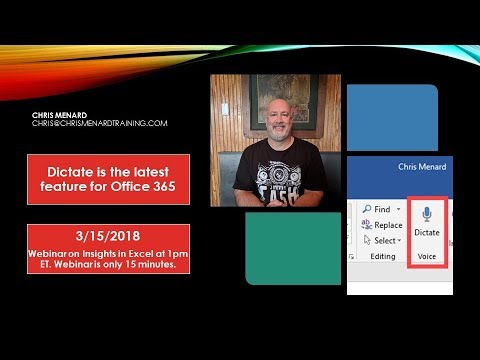 3. Текст вслухp>Просто нажмите кнопку «Пуск» (в меню «Диктовка») и начните говорить. По мере вашей диктовки в соответствующем поле появится текст, интерпретируемый этой надстройкой. Использование Диктата намного быстрее, чем набор текста, и может значительно повысить производительность.
3. Текст вслухp>Просто нажмите кнопку «Пуск» (в меню «Диктовка») и начните говорить. По мере вашей диктовки в соответствующем поле появится текст, интерпретируемый этой надстройкой. Использование Диктата намного быстрее, чем набор текста, и может значительно повысить производительность.
6. Пикит
Возьми — это надстройка Microsoft Word, которая предлагает огромную библиотеку изображений высокой четкости, клипартов и потрясающих идей макетирования для создания привлекательных документов. Если вы используете Word для создания информационных бюллетеней, брошюр и шаблонов, Pickit поможет придать вашим презентациям профессиональный вид.
https://www.youtube.com/watch?v=7S15hj7b15c
Более того, вы также получаете огромную коллекцию векторных изображений, иллюстраций и стандартных изображений, оптимизированных для Word, а также советы и идеи, которые п
4. Вкладки Office
ющий и профессиональный текст.7. Переводчик
Эта надстройка работает на базе Microsoft Translator и помогает переводить слова и фразы в документе. Надстройка Переводчикпредлагает самый простой способ перевода текста в документе Word. Просто выделив текст, который вы хотите перевести, эта надстройка автоматически определит язык и переведет текст на целевой язык.
Подведение итогов
Надстройки могут полностью изменить способ использования Microsoft Word. Именно ваш рабочий процесс определит, какие из них подойдут вам лучше всего. Другие надстройки Microsoft Word, на которые стоит обратить внимание, включают словарь, Handy Calculator, Font Finder и Office QR.
Знаете ли вы какие-либо другие удобные надстройки для Microsoft Word, которые, по вашему мнению, заслуживают места в нашем списке? Поделитесь с нами в разделе комментариев ниже.